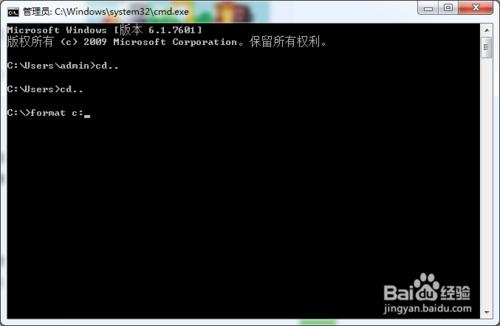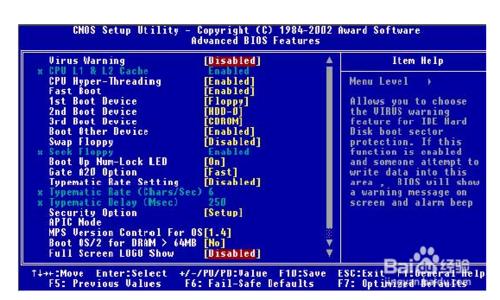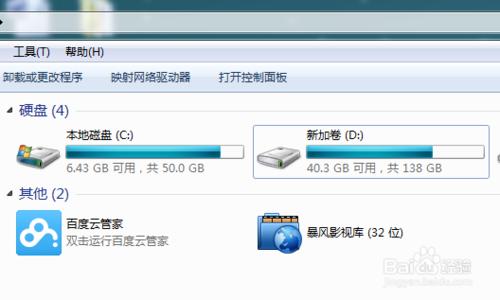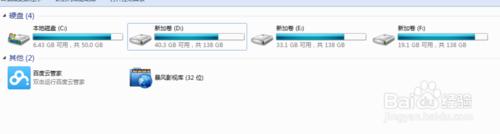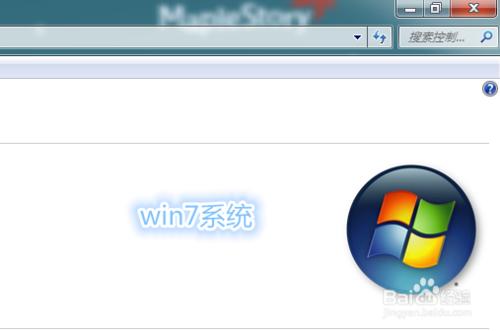近日朋友買了一臺宏碁筆記本,型號為E1-471G。買回來的時候是一臺裸機,操作系統是Linux的,開機之後就是一串oK……讓人很無語!不過也沒辦法,便宜的機子一般都不預裝XP系統。朋友讓我幫忙裝個系統,好吧,那我們就自己動手裝一個win7吧。
工具/原料
筆記本一臺,DOS盤或帶PE的U盤,Ghost版本的WIN7系統。
這裡以宏碁筆記本E1-471G為例子。
方法/步驟
我們首先要做的就是得把自帶的這個Linux系統給它刪除了。
我這裡介紹兩個比較常用的方法。
其一是找個光盤進入Dos模式,然後用Format格式化命令,把他重新格式化。(就是把盤內的內容全部清空)。
命令具體形式為:“Format C:”然後點“Y”,就可以了。
這一般適合有一定基礎的同學們。
其二就是用U盤進入PE模式(相當於一個XP系統),然後在裡面進行操作。
具體的操作步驟是:
先下個U盤啟動,我這裡用的是“老毛挑”版本的PE。
然後就像操作XP系統一樣操作,在程序裡找到一個分區魔術師(PQ),進行格式化,或者分區的一些操作,因為都是圖形化的操作,所以簡單明瞭。
這裡還要說明一下需要注意的事項,剛才上面提到的兩種方法,需要把Bios的啟動順序進行更改與調整。怎麼更改呢?讓我們一步一步來。
打開電腦的時候,提示按“F2”鍵,(不同的電腦,進入的功能鍵不一樣。進入Bios。然後在裡面進行更改。
用光盤的時候就把CD-ROM設到第一個,按“F5”或者“F6”進行順序的調整。如果是U盤就把USB-HDD設為第一個。
這樣系統啟動的時候就會從光盤或者U盤裡啟動了。對了,還有一個Bios設置是要更改的,這個非常重要,否則的話,分區魔術師等一些軟件會認不到你的硬盤,從而無法進行格式化操作。在Advanced[AHCI]更改為[IDE]模式,這樣就可了。
當我們把Linux格式化了之後,要把硬盤重新進行分區,因為此時就相當於一塊新的硬盤了。而這就需要用到U盤或者光盤裡的自帶的格式化工具,就比如上面提到的分區魔術師。然後進行操作分區操作。
我這裡用的是U盤,進入PE系統後,進行分區。具體步驟這裡就不闡述了。無非就是要設一個主分區(相當於C盤),一個擴展分區(相當於其它幾個盤的總和),然後把擴展分區再分為幾個邏輯分區(相當於D盤,或者E盤)。
分完區以後,格式化各個分區,重新啟動一下就可以安裝操作系統了。心情格外激動!
從網上下個Ghost版本的WIN7系統,裝入U盤當中,進入PE系統時候,把它拷入電腦的E盤, 注意要用英文路徑,不能用中文路徑 。然後用Ghost工具,載入這個Wiin7.GHO文件。這樣系統就會自己開始安裝了。
網上反映說裝到百分之多少的時候就會黑屏,沒反應了,其實這不是Win7系統的錯誤,而是在安裝的時候,Ghost版本的操作系統會自動安裝一些驅動程序,這時你需要手動阻止它的自動安裝,把顯卡這項去掉,留下聲卡,網卡,如果還是黑屏,那就把另兩個也去掉,這樣就可以順利完成安裝了。安好了以後,再上官網找合適的驅動即可。
注意事項
1.BIOS下的模式更改。2.儘量使用英文路徑不要用中文路徑。3.安裝時黑屏,請去掉自動安裝選項。